鸿蒙系统将超强系统与简单控制相结合,鸿蒙系统的桌面也带来类似ios14的小组件,鸿蒙桌面布局怎么设置?下面天天下载就讲解了使用鸿蒙设置桌面布局的方法,来下文看一看吧。
鸿蒙桌面布局怎么设置?鸿蒙设置桌面布局的方法

添加桌面卡片:
如果大家是想要添加桌面卡片,从软件下方上滑就会出现卡片样式,这样就能直接快捷添加。



1、两根手指在屏幕中间由角落向中间聚拢,会出现如下页面。

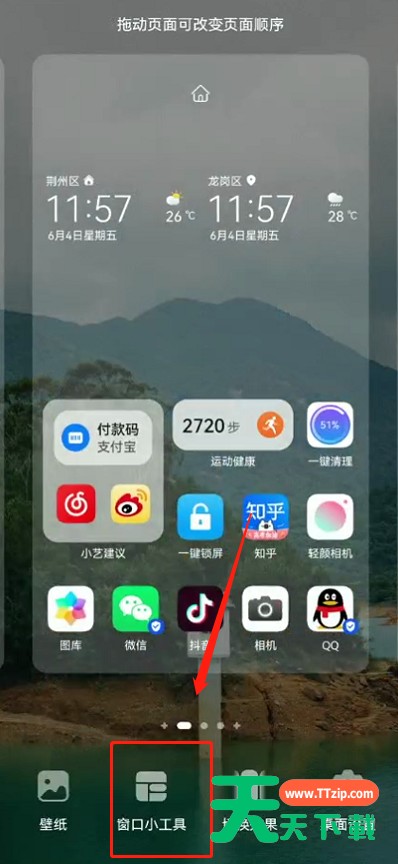

| 华为鸿蒙 | |
| 设置分身应用 | 升级方法汇总 |
| 公测升级常见问题 | 怎么退回EMU |
@天天下载
